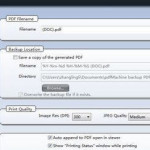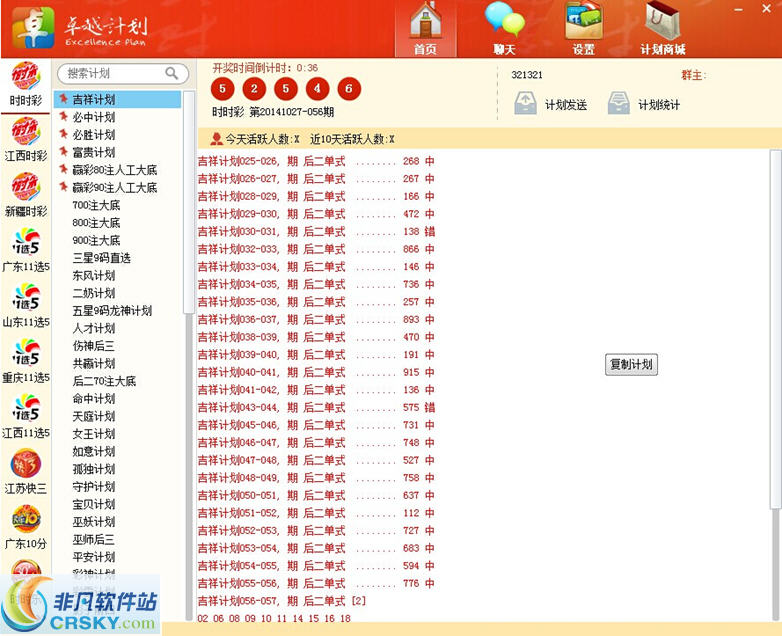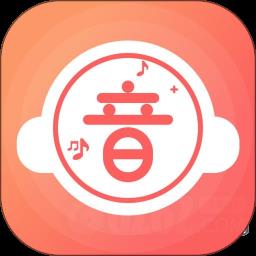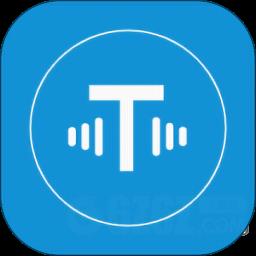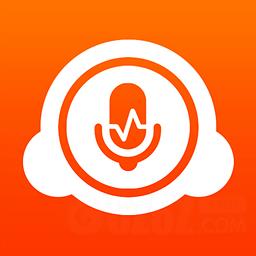起点读书怎么配音?起点读书配音方法
使用起点读书的时候,很多小伙伴不知道怎么配音,下面小编就给大家带来起点读书配音方法,有需要的小伙伴不要错过哦。
起点读书怎么配音?起点读书配音方法
1、首先我们在自己的手机桌面上找到已经下载安装完成好了的软件,点击进入。

2、然后进入到软件首界面中之后,在该页面中我们找到并选择好书籍,点击进入。

3、接着进入到阅读页面中之后,在该页面中我们找到并选择好需要配音的一段话,长按进入。

4、还是在阅读页面中,在该页面中我们找到配音这个选项,点击进入。

5、最后,会在页面中弹出一个提示框,我们点击该提示框中的我知道了这个按钮进入,即可进行配音。

谢谢大家的观看,更多精彩教程请关注6z6z下载!
查看更多资讯请关注6z6z下载站

 咪咪日常ios版v1.2
咪咪日常ios版v1.2  永远的7日之都九游版
永远的7日之都九游版  海魂九游版
海魂九游版  魔神变九游版
魔神变九游版  剑御九州
剑御九州  剑御九州九游版
剑御九州九游版  天途九游版
天途九游版  天途破解版
天途破解版  破镜重圆
破镜重圆